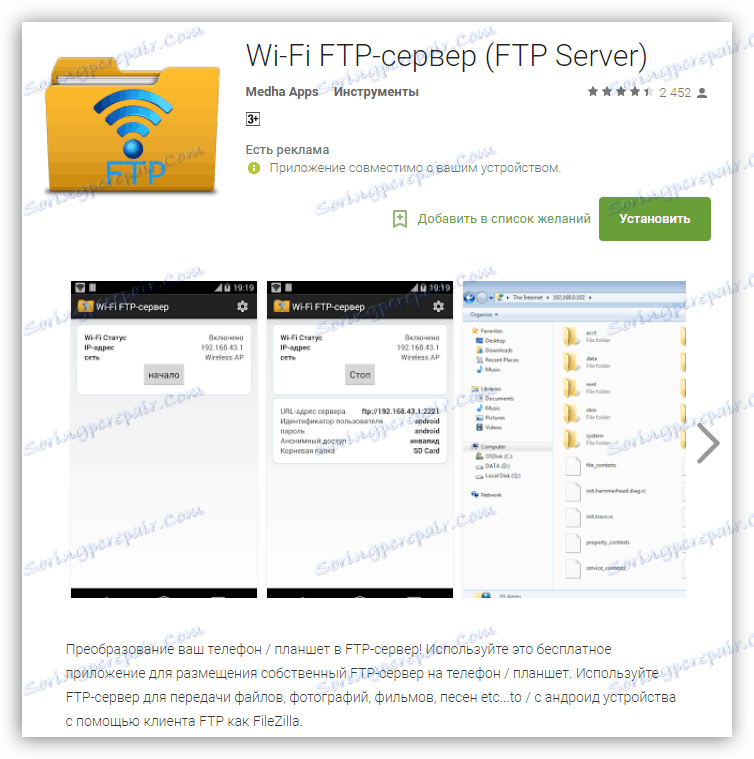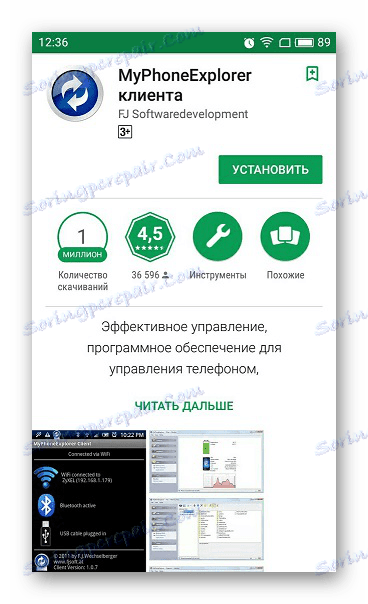Pripojte mobilné zariadenia k počítaču
Väčšina moderných používateľov má nielen osobný počítač, ale aj mobilné zariadenia, ktoré sa používajú ako vreckové fotografie a videokamery, nástroje na prácu s obrázkami a dokumentmi a tiež ako hudobné prehrávače. Aby ste mohli prenášať súbory z prenosného zariadenia na počítač, potrebujete vedieť, ako sa majú pripojiť obe zariadenia. O tomto a hovoriť v tomto článku.
obsah
Ako pripojiť mobilné zariadenie k počítaču
Spôsoby pripojenia telefónu alebo tabletu sú tri - drôtové, pomocou kábla USB a bezdrôtového pripojenia - Wi - Fi a Bluetooth. Všetci majú svoje výhody a nevýhody. Ďalej analyzujeme všetky varianty podrobnejšie.
Metóda 1: kábel USB
Najjednoduchší spôsob pripojenia obidvoch zariadení je normálny kábel s konektorom micro USB na jednom konci a štandardným USB na druhej strane. Zmiešanie konektorov nie je možné - prvá je pripojená k telefónu a druhá je pripojená k počítaču.

Po pripojení musí počítač určiť nové zariadenie, ktoré bude označené špeciálnym signálom a popisom na paneli úloh. Zariadenie sa zobrazí v priečinku "Počítač" a môžete pracovať ako s bežným vymeniteľným médiom.
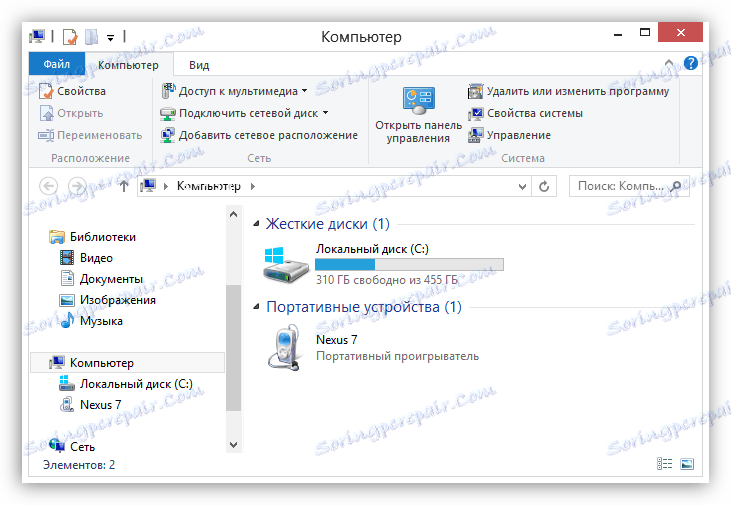
Mínus takéhoto spojenia je pevným "viazaním" smartfónu na PC. To všetko závisí od dĺžky kábla. Vo väčšine prípadov je pomerne krátky, čo je diktované možnou stratou spojenia a dátami pri prenose cez príliš dlhý drôt.
Výhody USB sú zvýšená stabilita, ktorá umožňuje prenos veľkého množstva informácií, prístup k vstavanej pamäti mobilného zariadenia a tiež možnosť pripojenia pripojeného zariadenia ako webovej kamery alebo modemu.
Pre normálnu prevádzku zväzku zariadení obvykle nemusíte vykonávať žiadne ďalšie akcie vo forme inštalácie ovládača. V niektorých prípadoch bude potrebné vynútiť spojenie na telefóne alebo tablete,
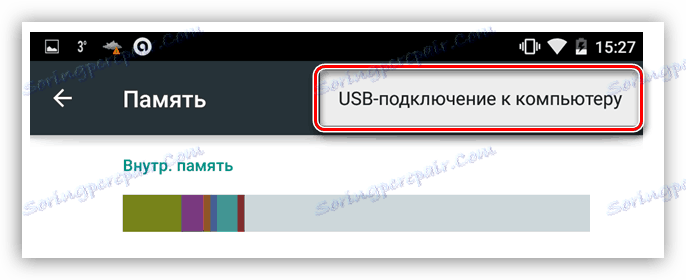
a tiež vybrať, v akej kapacite sa bude používať.
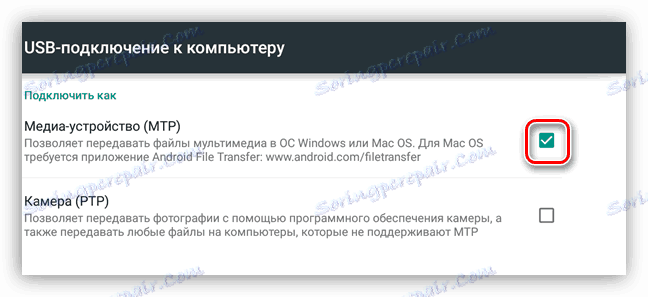
Potom môžete začať pracovať.
Metóda 2: Wi-Fi
Ak chcete pripojiť mobilné zariadenie k počítaču pomocou siete Wi-Fi, najskôr potrebujete vhodný adaptér. Na všetkých notebookoch je už prítomná, ale na stolných počítačoch je dosť zriedkavá a iba na najvyšších základných doskách sú však k dispozícii samostatné moduly pre PC. Na vytvorenie spojenia musia byť obe zariadenia pripojené k rovnakej bezdrôtovej sieti, čo umožní prenos dát pomocou miestnych IP adries.
Pripojenie Wi-Fi má dve nevýhody: možnosť neočakávaného zlyhania pripojenia, čo môže byť spôsobené viacerými dôvodmi, ako aj potreba inštalovať ďalší softvér. Plus je maximálna mobilita a schopnosť používať zariadenie (pokiaľ je spojenie stanovené) podľa určenia.
Prečítajte si tiež:
Riešenie problému vypnutia WI-FI na prenosnom počítači
Riešenie problémov s prístupovým bodom WI-FI na prenosnom počítači
Existuje niekoľko programov na pripojenie telefónu k počítaču a všetky z nich znamenajú inštaláciu a následnú vzdialenú správu zariadenia prostredníctvom prehliadača. Nižšie sú uvedené niektoré príklady.
- FTP server . Aplikácie s týmto názvom zapnuté Market Play docela veľa, len zadajte dotaz vo vyhľadávaní.
![FTP server na trhu služby Google Play]()
- AirDroid, TeamViewer , WiFi File Transfer, My Phone Explorer a podobne. Tieto programy vám umožňujú spravovať nastavenia telefónu alebo tabletu, prijímať informácie, prenášať súbory.
Čítajte viac:
Správca zariadenia Android
Ako synchronizovať Android s počítačom![MyPhoneExplorer na synchronizáciu telefónu s počítačom]()
Metóda 3: Bluetooth
Tento spôsob pripojenia je užitočný v prípade, že nie je k dispozícii kábel USB a nie je možné pripojiť sa k bezdrôtovej sieti. Situácia s adaptérmi Bluetooth je rovnaká ako u Wi-Fi: v počítači alebo notebooku musí byť zodpovedajúci modul. Pripojenie telefónu cez bluetooth sa vykonáva štandardným spôsobom opísaným v článkoch, ktoré sú k dispozícii na nižšie uvedených odkazoch. Po vykonaní všetkých akcií sa zariadenie zobrazí v priečinku "Počítač" a bude pripravené na prácu.
Čítajte viac:
Pripojte bezdrôtové slúchadlá k počítaču
Pripojte bezdrôtové reproduktory k prenosnému počítaču
Pripojte iOS
Pri pripojení zariadení "jablka" k počítaču nie je nič zvláštneho. Všetky metódy pre nich fungujú, ale pre synchronizáciu je potrebné nainštalovať najnovšiu verziu do počítača iTunes , ktorý automaticky nainštaluje potrebné ovládače alebo aktualizuje existujúce ovládače.
Čítajte viac: Ako nainštalovať službu iTunes do počítača
Po pripojení sa zariadenie spýta, či môžete tomuto počítaču dôverovať.
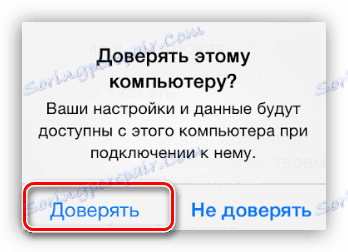
Potom sa otvorí okno autorunu (ak nie je zakázané v nastaveniach systému Windows) s návrhom vybrať si možnosť použitia, po ktorej môžete začať prenášať súbory alebo iné operácie.

záver
Z uvedeného vyplýva, že pri pripojení telefónu alebo tabletu k počítaču nie je nič zložité. Môžete si zvoliť najvhodnejšiu alebo jedinú prijateľnú metódu a vykonať potrebné kroky na pripojenie zariadení.